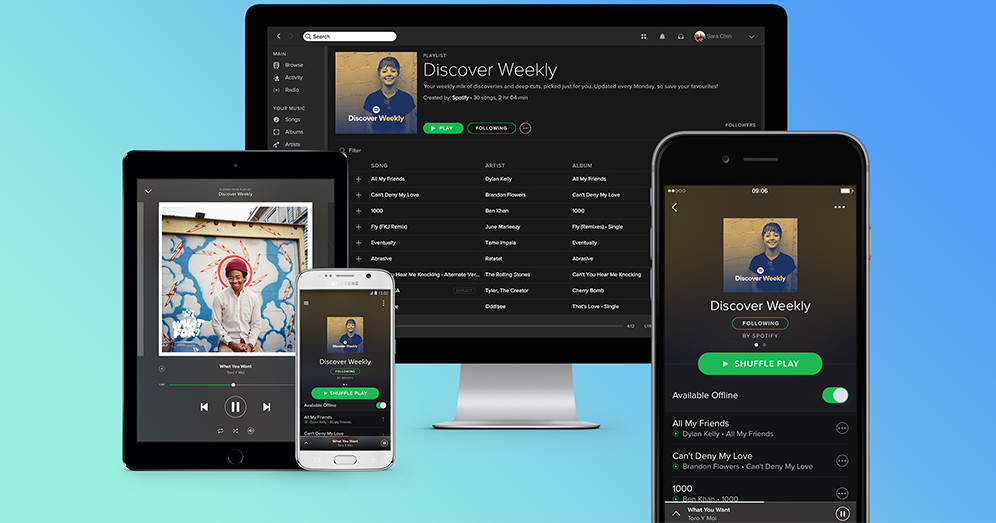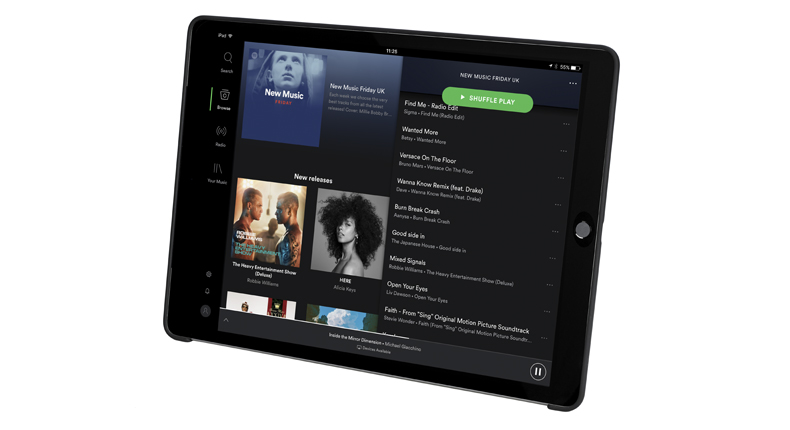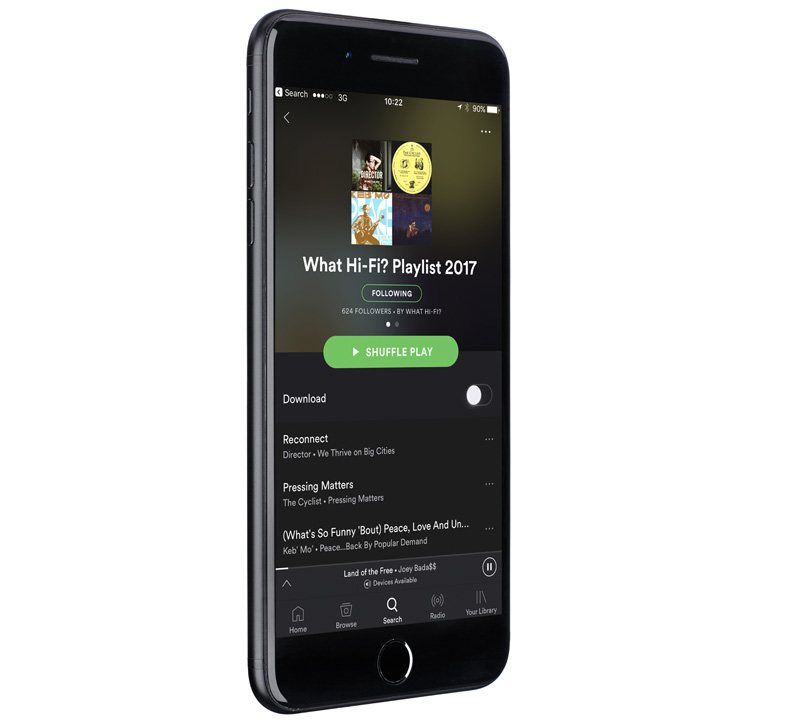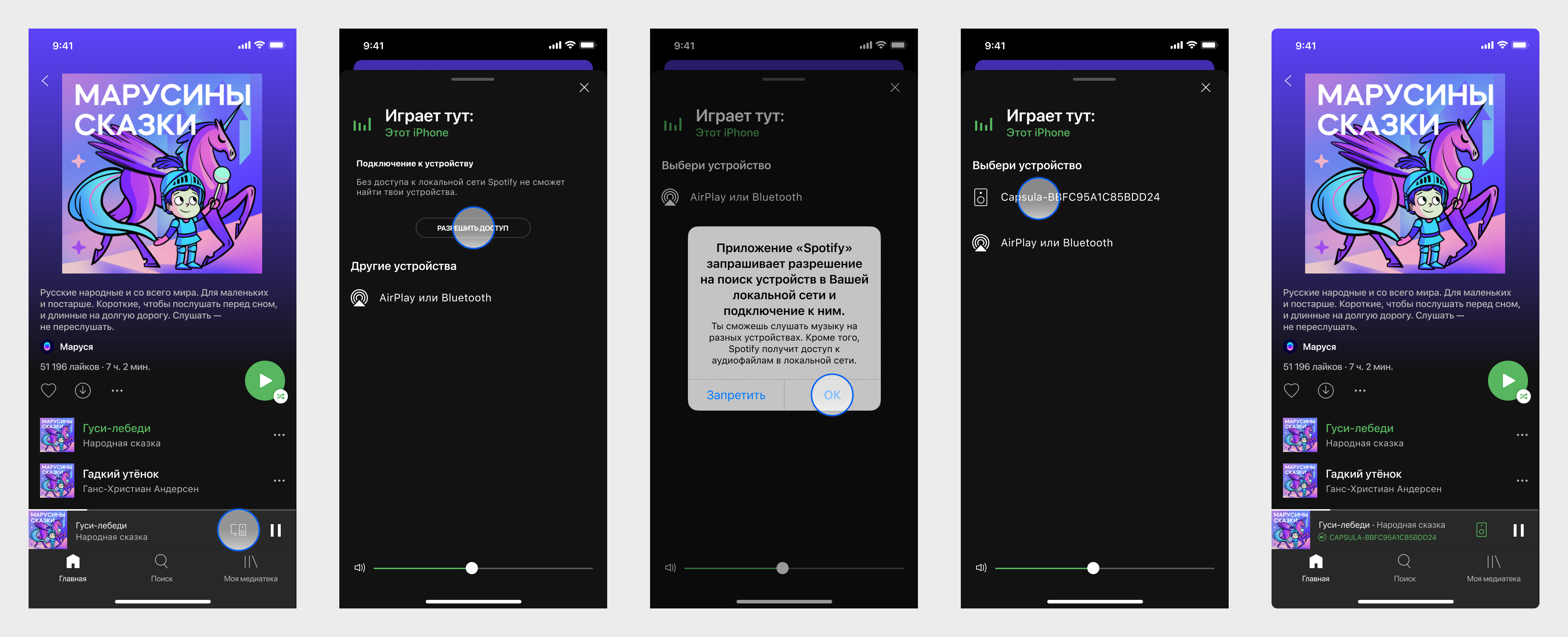Спотифай коннект как подключить
Spotify Connect: что это такое? И как этим пользоваться?
Краткая справка по одной из самых полезных функций в мире потоковой трансляции.
Сохранить и прочитать потом —
Имея более 300 миллионов активных пользователей по всему миру (почти половина из которых – платные подписчики), Spotify является самым крупным и самым популярным сервисом потоковой трансляции музыки в мире. Но благодаря Spotify Connect – возможно, самой важной функции в сфере стриминга – вы больше не ограничены прослушиванием через смартфон или компьютер.
Эта функция позволяет проигрывать музыку посредством Wi-Fi на любом совместимом аудиоустройстве (подробнее об этом позже), которое есть в вашем доме, и для этого потребуется только пара нажатий на кнопку. Это настолько просто и удобно, что конкурирующий потоковый сервис Tidal уже запустил аналогичную собственную функцию – Tidal Connect.
Spotify Connect – это находка для домашних вечеринок (конечно, если вы доверяете управление своим друзьям). Но на самом деле она предназначена для всех, кому нужен простой доступ к каталогу Spotify с его 60 миллионами песен и специально подобранными плейлистами для проигрывания на любых Hi-Fi-компонентах, AV-системах и умных колонках, не требующих сопряжения по Bluetooth.
Итак, как эта функция работает, как ее настроить и в чем состоят основные преимущества Spotify Connect?
Что такое Spotify Connect?
Как мы уже упоминали выше, Spotify Connect – это способ воспроизведения треков с сервиса Spotify через беспроводную АС, саундбар, AV-ресивер, умную колонку с голосовым управлением или любое другое совместимое устройство с передачей сигнала по Wi-Fi. С помощью этой функции можно принимать любимые мелодии в любой точке дома, не устраивая заковыристых сопряжений по Bluetooth между устройствами каждый раз, когда захочется послушать музыку. Имейте в виду, что она относится к сервису Spotify Premium, поэтому пользователи Spotify бесплатного уровня, сопровождаемого рекламой, не смогут ею воспользоваться.
Главное достоинство технологии Spotify Connect в том, что она не использует приложение смартфона, планшета или настольного компьютера для потоковой передачи музыки. Она непосредственно транслирует музыку с серверов на устройство воспроизведения, оставляя смартфон свободным для звонков и других целей. Все, что от него требуется – вначале определить нужную АС, а затем управлять воспроизведением музыки.
Чтобы обеспечить максимально возможное качество передачи, Spotify Connect всегда транслирует аудиоконтент с битрейтом 320 кбит/с – это самая высокая скорость, предлагаемая Spotify на данный момент.
Как работает функция Spotify Connect? Какие устройства ее поддерживают?
Подобно Apple AirPlay 2, Spotify Connect работает поверх Wi-Fi. Она ищет совместимые устройства, подключенные к одной и той же сети Wi-Fi, и соединяет их друг с другом для беспроводной передачи музыки.
Для использования Spotify Connect вам понадобится смартфон, планшет, ноутбук или настольный компьютер с установленным на нем приложением Spotify. Большинству устройств также требуется подписка Spotify Premium, хотя некоторые (например, PlayStation 4) будут работать и с уровнем Spotify Free. Среди других преимуществ Spotify Premium (169 руб. в месяц) стоит упомянуть отсутствие рекламы и возможность выбирать песни в мобильном приложении, а не просто перемешивать их.
После этого остается только найти подходящее устройство для проигрывания. Вполне возможно, что у вас уже есть колонка или усилитель, поддерживающие Spotify Connect: этой функцией уже оснащено множество моделей, включая умные колонки, сетевые музыкальные плееры и другие компоненты для потокового воспроизведения музыки, беспроводные колонки, умные телевизоры, носимые устройства и автомобильные аудиосистемы. Полный список совместимых устройств можно найти здесь.
Spotify Connect стала практически стандартом в мире аудио- и видеотехники, и в наши дни вам будет не так-то просто найти компонент с опцией потокового воспроизведения, не поддерживающий ее. Чаще всего она идет первым номером в списке характеристик любого устройства с функцией стриминга.
В любой момент времени Spotify Connect работает только с одним устройством, если только вы не используете мультирумную систему – например, марки Sonos – где можно выбрать группу из двух или нескольких комнат, настраиваемых через приложение Sonos, для потоковой передачи музыки.
Как настроить Spotify Connect
Пользоваться Spotify Connect очень просто. Загрузите последнюю версию приложения Spotify на свое устройство для управления – например, смартфон, планшет или компьютер – и убедитесь, что оно подключено к той же сети Wi-Fi, что и выбранный вами один или несколько компонентов.
Запустите приложение Spotify на смартфоне, войдите в учетную запись подписки и выберите песню для начала воспроизведения. Нажмите на панель «Сейчас играет», а затем на логотип устройства в левом нижнем углу экрана. Вы увидите, какие из подключенных устройств смогут воспроизводить музыку со Spotify. Выберите устройство (текст сменит цвет – с белого на зеленый), и музыка начнет проигрываться на этом устройстве. Магия!
Если вы используете Spotify Connect для прослушивания песни на другом смартфоне или планшете, убедитесь, что оба устройства авторизованы в одной учетной записи Spotify, и выполните вышеописанные действия.
В приложении для ПК нажмите кнопку «Подключиться к устройству» в правом нижнем углу. Откроется меню устройств. Выберите компонент, который вы хотите использовать; все остальное будет сделано автоматически.
Spotify утверждает, что использование Connect позволяет переключаться между несколькими устройствами, «не пропустив ни одной ноты». На самом деле при этой операции всегда есть небольшая задержка – но это в любом случае гораздо быстрее, чем каждый раз выполнять сопряжение по Bluetooth.
По завершении настройки смартфон или компьютер превращается в пульт дистанционного управления: с его помощью можно выбирать песню или плейлист, ставить воспроизведение на паузу, пропускать трек или бродить по огромному каталогу Spotify без определенной цели.
Еще один большой плюс Spotify Connect (особенно для моделей, в которых эта функция встроена изначально): при запуске приложения или переключении между устройствами она всегда автоматически регулирует громкость для выбранного аудиоустройства. Очень удобно.
Как пользоваться смартфоном при работе со Spotify Connect?
Пользуйтесь им в обычном режиме и не беспокойтесь, что какие-либо ваши действия – отправка SMS-сообщения, игра, просмотр ролика на YouTube – прервут трансляцию музыки.
Все композиции передаются с облачных серверов Spotify непосредственно на ваше устройство Spotify Connect; смартфон выступает исключительно в роли пульта ДУ.
Прежде всего, это означает, что проигрывание музыки со Spotify не разряжает аккумулятор смартфона – вполне разумный повод вложиться в приобретение премиального аккаунта. Поскольку смартфон или планшет используются только для управления, это значительно продлевает срок службы аккумулятора.
Во-вторых, чтобы поздравить маму с днем рождения или позвонить в службу доставки пиццы, вам не придется ставить звук на паузу и разрушать настроение тщательно подобранного плейлиста.
Наконец, можно беспрепятственно переключаться между устройствами. Вы слушали Spotify в наушниках по дороге домой? Войдя в дверь, выберите в приложении совместимую стереосистему, и та же песня зазвучит из динамиков – для этого вам не потребуется приостанавливать и возобновлять ее воспроизведение. Музыка в режиме нон-стоп, как вы мечтали.
Поддерживается ли голосовое управление для Spotify Connect?
Владельцы умных колонок – таких как Amazon Echo, Sonos One или Google Nest Audio – могут пользоваться голосовыми командами для воспроизведения на этих колонках музыки из Spotify.
Добавьте свою учетную запись Spotify в список сервисов потоковой музыки (это можно сделать в приложениях Alexa или Google Home) и обязательно выберите Spotify в качестве музыкального проигрывателя по умолчанию, чтобы вам не приходилось на каждом шагу указывать, какой сервис использовать. Затем просто скажите: «Alexa, включи новый альбом Тейлор Свифт» или «OK Google, поставь саундтрек к фильму «Джон Уик»», и ваша умная колонка выполнит просьбу.
Поддержки Spotify Connect колонками Apple HomePod и HomePod Mini с голосовым помощником Siri в ближайшее время ожидать не стоит, однако музыку со Spotify можно воспроизводить на этих колонках Apple при помощи AirPlay.
Но, возможно, вскоре нам уже не придется полагаться на другие бренды и сервисы, чтобы управлять трансляцией со Spotify при помощи голосовых команд: по некоторым данным, сервис тестирует собственный голосовой помощник Hey Spotify, который будет доступен в приложении.
Надеемся, что после его появления Spotify наконец запустит долгожданный уровень Hi-Fi, предлагающий записи в форматах без потерь – в конце концов, мы ждем его уже более трех лет.
Подготовлено по материалам портала «What Hi-Fi?», январь 2021 г.
Как настроить и использовать Spotify Connect на ПК с Windows
Как использовать Spotify Connect
Spotify Connect – это одно из последних предложений компании, которое недавно стало бесплатным для использования. Сервис позволяет использовать приложение Spotify в качестве пульта дистанционного управления для множества поддерживаемых Spotify устройств, включая динамики, звуковые панели и даже другие телефоны или ноутбуки. Итак, в этом посте мы собираемся настроить Spotify Connect между телефоном Android и ПК с Windows. Таким образом, вы сможете использовать свой телефон в качестве пульта дистанционного управления для вашего компьютера или наоборот. Вы также можете использовать iPhone вместо этого; шаги остаются почти одинаковыми.
1. Spotify Account
Итак, первое, что вам нужно, это учетная запись Spotify. Это будет даже работать, если вы не подписались на премиум-сервис, так что вам не нужно об этом беспокоиться. Вы можете бесплатно создать учетную запись Spotify, и для этого вам не понадобится кредитная карта. Кроме того, бесплатная учетная запись Spotify позволяет вам транслировать музыку свободно, но с некоторыми ограничениями.
2. Установка приложений
Перейдите в Play Store на Android или App Store на iPhone и загрузите приложение Spotify. Кроме того, на вашем компьютере с Windows зайдите в Microsoft Store и загрузите Spotify. Теперь войдите в оба приложения, используя ту же учетную запись, которую вы создали на первом шаге. После входа в систему ваши устройства будут автоматически подключены, и вам не нужно будет выполнять дальнейшую настройку.
3. Использование Spotify Connect
Пользоваться этим сервисом очень легко и просто. Итак, если вы хотите управлять своим компьютером с помощью телефона, вы можете выполнить следующие действия:
Теперь ваш телефон будет действовать как пульт для Spotify на вашем компьютере. Вы можете изменить треки, изменить громкость или даже остановить музыку и возобновить ее снова. Spotify Connect – отличная настройка, если ваш компьютер всегда находится за столом, подключенным к колонкам. Вы можете легко управлять музыкой со своего телефона, не обращаясь к столу каждый раз. Кроме того, он также имеет знакомый опыт использования приложения Spotify.
Если вы хотите использовать свой ноутбук в качестве пульта для воспроизведения музыки на вашем телефоне, это тоже просто. Просто нажмите значок устройства в правом нижнем углу и выберите свой телефон из списка.
Как использовать Spotify Connect для приятного использования Spotify
Часть 1. Что вам нужно знать о Spotify Connect
Что такое Spotify Connect?
Зачем использовать Spotify Connect?
1. Наслаждаясь высококачественным звуком;
2. Набор и ответ на телефон без остановки музыки;
3. Экономия заряда аккумулятора мобильного телефона;
4. При переключении устройств мисс не бьет.
Как работает Spotify Connect?
Шаг 1. Подключите все ваши устройства к той же сети WiFi.
Шаг 2. Установите последнее приложение Spotify на свой мобильный телефон и войдите в свою учетную запись Spotify.
Шаг 3. Откройте приложение, воспроизведите одну песню и нажмите «Текущая панель» в нижней части экрана.
Шаг 4. Нажмите «Доступные устройства» и выберите устройство (динамик, ноутбук или планшет), на котором вы хотите включить музыку.
Шаг 5. Наслаждайтесь песней на устройстве, которое вы выбрали.
Если вы не хотите подписываться на Spotify Premium с ежемесячной оплатой, но все же хотите слушать песни Spotify в автономном режиме, когда у вас нет подключения к Wi-Fi, вы можете попробовать следующий метод.
Часть 2. Скачать Spotify Songs для офлайн-развлечений без премиум-класса
Spotify музыка шифруется форматом OGG с защитой DRM. Таким образом, когда вы отменяете подписку на Премиум, вы не можете слушать песни, которые вы загрузили внутри или вне Spotify. Чтобы прервать это ограничение, вам нужно программное обеспечение, которое может конвертировать песни Spotify в обычный аудиоформат, чтобы вы могли играть на любых устройствах в автономном режиме. А также TuneFab Spotify Music Converter является таким инструментом. Это может помочь вам удалить DRM, конвертируя песни Spotify в другой аудиоформат, такой как MP3 и M4A, что позволяет передавать их на разные устройства и наслаждаться им в автономном режиме.
Давайте посмотрим, как это работает.
Шаг 1. Скачать, установить TuneFab Spotify Music Converter
Нажмите «Попробуйте бесплатно» нажмите ниже, чтобы загрузить его. Следуйте инструкциям по установке на своем компьютере. Пробная версия не требует регистрации.
Шаг 2. Запустить TuneFab Spotify Music Converter
Запуск программы и Spotify также будут активированы автоматически.
Шаг 3. Добавить Spotify Songs
Либо нажмите «Добавить файлы» перетащить песни, плейлисты, альбомы, треки и т. д. из программы Spotify или перейти в Spotify, щелкнуть по трем горизонтальным точкам за песней и скопировать URL-адрес, чтобы вставить в панель поиска. Затем нажмите «Добавить».
Шаг 4. Выберите аудиоформат
Войдите в «Параметры»> «Дополнительно». Вы можете выбрать MP3, M4A, WAV или FLAC в качестве выходного формата. Кроме того, вы также можете изменить частоту дискретизации и битрейт песен Spotify.
Шаг 5. Отменить выходную папку
Нажмите «Параметры»> «Общие», Вы можете изменить папку вывода по умолчанию на определенный, нажав «Выбрать». Затем нажмите «Сохранить».
Шаг 6. Конвертировать музыку Spotify
Нажмите «Перерабатывать» и TuneFab Spotify Music Converter начнет конвертировать песни Spotify. Все, что вам нужно сделать, это ждать завершения конверсии.
Шаг 7. Начать пользоваться песней (-ами)
Когда конвертация завершена, нажмите «История» для проверки результата преобразования. Откройте папку, в которой вы решили сохранить эти песни, чтобы наслаждаться.
Теперь и навсегда вы можете слушать музыку Spotify в автономном режиме даже без подписки на Spotify Premium. Кроме того, даже без Spotify Connect вы все равно можете воспроизводить песни Spotify на других устройствах.
В заключение, Spotify Connect помогает своим Премиум-пользователям наслаждаться Spotify отлично, но бесплатные пользователи недоступны для этой службы. К счастью, с TuneFab Spotify Music Converter, и пользователи Spotify Free, и пользователи Premium могут загружать и конвертировать любую песню Spotify и наслаждаться ими на разных устройствах, даже если нет сетевого соединения.
Дополнительные функции этой программы ждут вас для изучения. Почему бы не попробовать?
Спотифай коннект как подключить
Подключение Spotify к Капсуле, Капсуле Мини и Mi Smart Speaker
Для начала убедитесь, что оба устройства (смартфон/ноутбук, на котором установлено приложение Spotify) и Капсула подключены к одной сети Wi-Fi.
При этом у приложения Spotify должен быть доступ к локальной сети.
Он открывается в настройках смартфона для приложения – приложение Spotify само подсказывает, что нужно открыть доступ, если его еще нет.
В меню плеера Spotify нужно коснуться значка устройства: если плеер еще не отображается в Spotify, то запустите музыку в приложении – плеер появится.
Затем среди устройств выберите касанием нужную Капсулу — музыка тут же начнет играть на колонке.
После настройки Капсула остается в памяти Spotify и устройствам не обязательно находиться в одной локальной сети. Можно включать музыку на колонке удаленно, даже если устройство дома подключено к Wi-Fi, а вы на улице и смартфон работает через мобильный интернет. Также можно голосом включить следующий или предыдущий трек, поставить музыку на паузу или продолжить играть. А ещё вы можете узнать, что сейчас звучит.
Кстати! Premium-подписка Spotify не обязательна. Слушать музыку из Spotify в Капсуле можно и без неё.
Prestigio SmartVoice и Spotify
К Prestigio SmartVoice пока что нельзя присоединить Spotify. Но вы можете запустить сервис на смартфоне и транслировать музыку на колонку по Bluetooth.
Можно ли включить на колонке музыку из других сервисов, например, из Яндекс.Музыки, СберЗвук, SoundCloud, Deezer и т.п.?
Нет. Можно слушать музыку из ВКонтакте или указать колонку источником звука для сервиса Spotify. Остальные сервисы подключить к колонке нельзя, но вы можете запустить их на смартфоне и транслировать музыку на колонку по Bluetooth.
Устройства с поддержкой Spotify
Примечание. Spotify не поддерживает одновременное воспроизведение на нескольких устройствах через один аккаунт.
Spotify можно скачать на компьютер, телефон или планшет.
| Поддерживаемые версии | |
| iOS | iOS 12 и более поздние версии |
| Android | Android 5.0 и более поздние версии |
| Mac | OS X 10.11 и более поздние версии |
| Windows | Windows 7 и более поздние версии |
Веб-плеер
Вы можете слушать Spotify через браузер.
Какие браузеры поддерживаются
Другие устройства
Приложение доступно для некоторых автомобилей, телевизоров, игровых консолей, умных часов и не только. Ищите его в магазинах приложений для этих устройств.
Spotify также можно слушать на устройствах с функциями беспроводного подключения, такими как Spotify Connect, Bluetooth, Apple AirPlay, Chromecast, Alexa, Google Assistant и т. д.
Чтобы ознакомиться со списком совместимых устройств, перейдите на страницу Spotify Everywhere или свяжитесь с производителем.
Примечание. Получать доступ к контенту Spotify можно только через веб-плеер, приложение Spotify и другие официальные приложения.
Последнее обновление: 12 август 2021 г.
Была ли эта информация полезной?